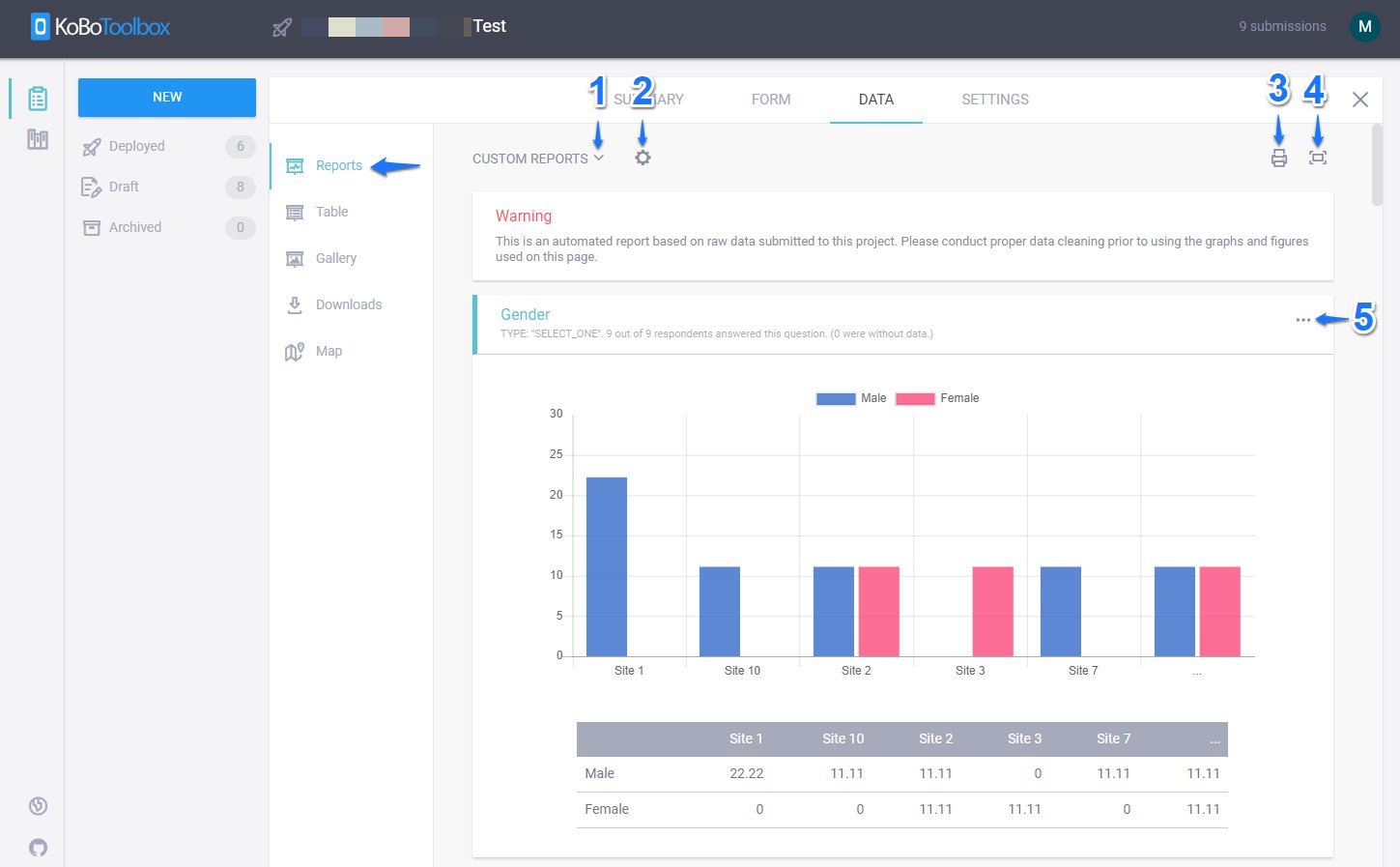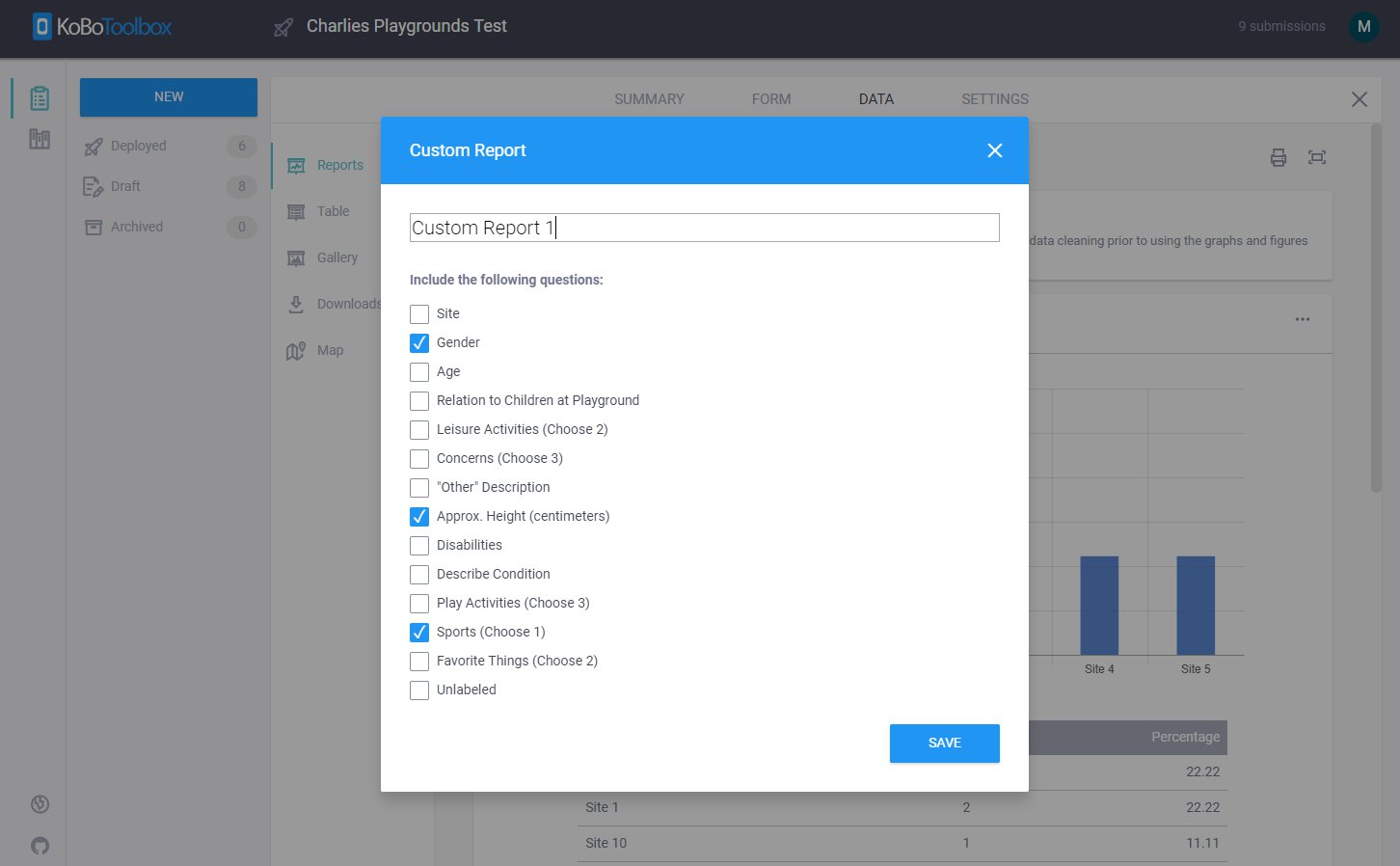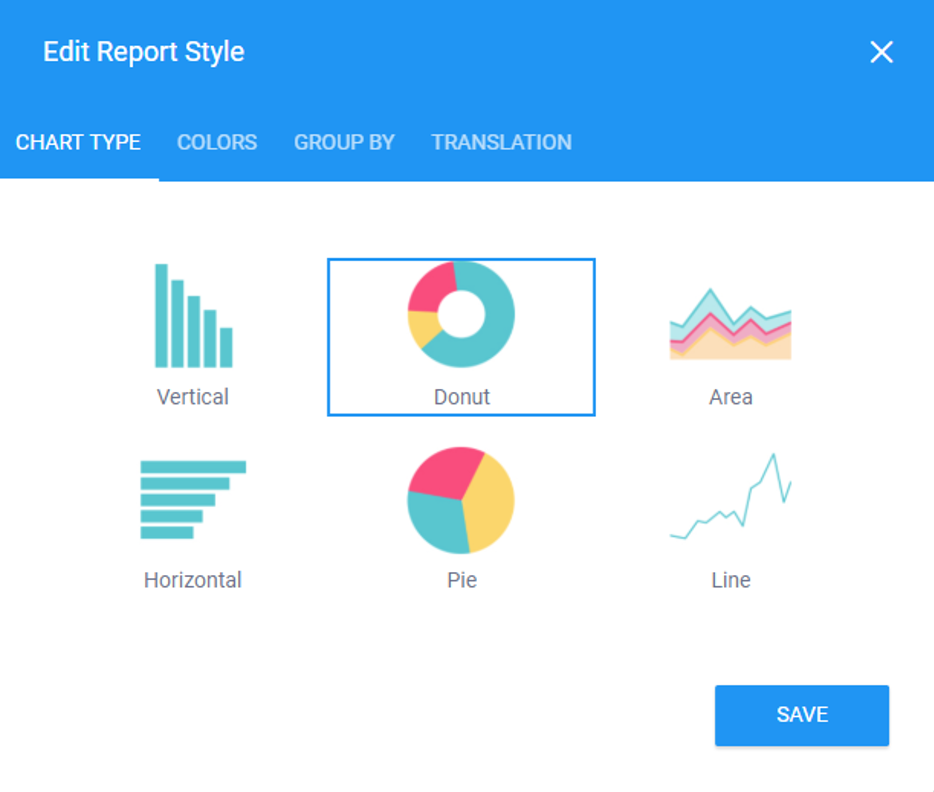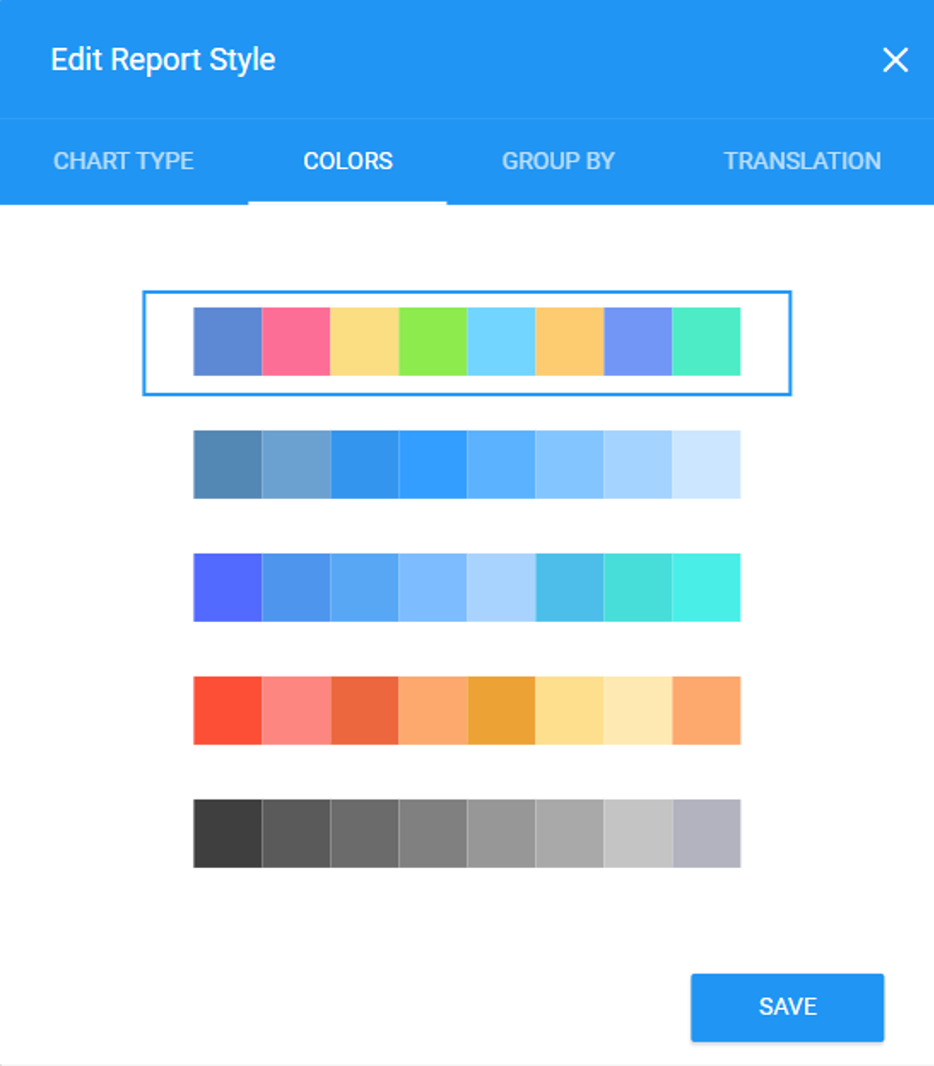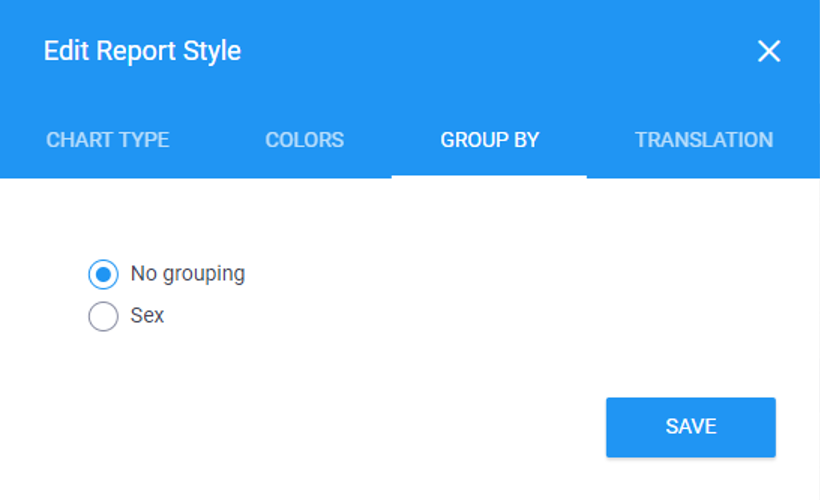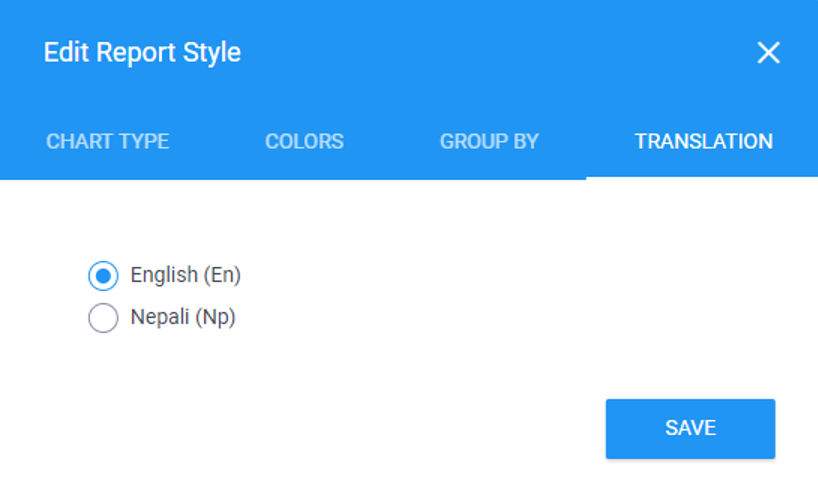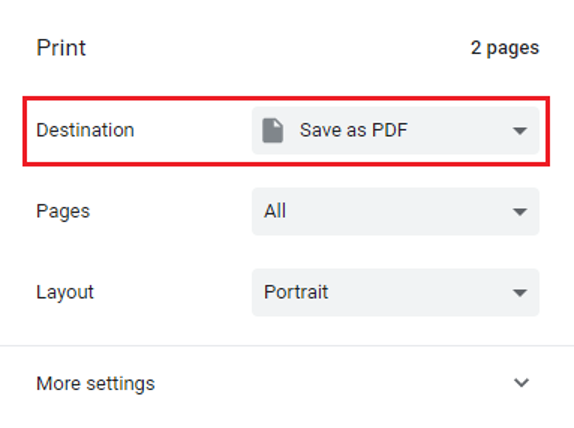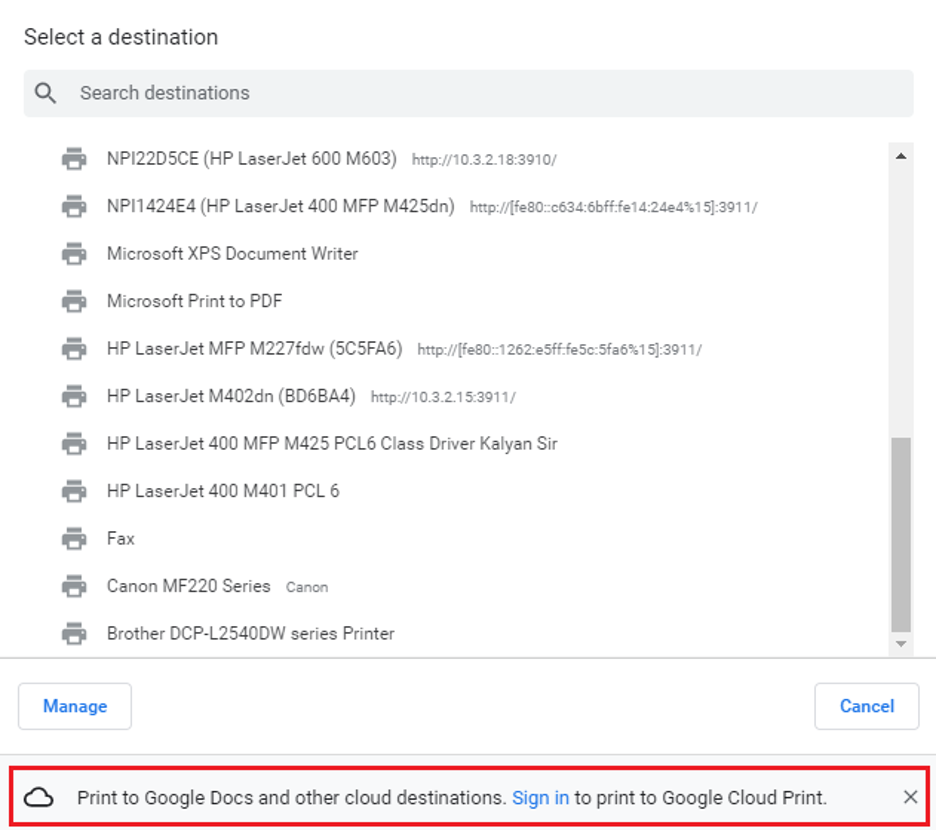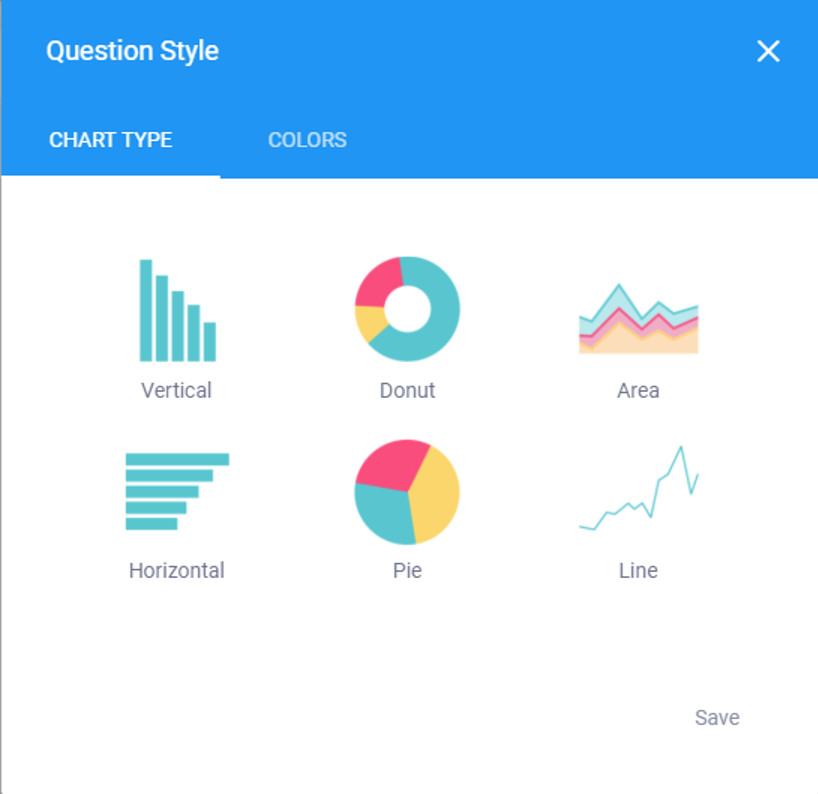Affichage et création de rapports personnalisés¶
Read in English | Leer en español | اقرأ باللغة العربية
Dernière mise à jour : 15 fév. 2022
Was this article useful?
Did you find what you were looking for? Was the information clear? Was anything missing?
Share your feedback to help us improve this article!